파워포인트 문서 용량 줄이는 방법.
파워포인트는 상대방 또는 고객을 만족시키고 설득시키기 위해 많은 그림을 포함하여 자료를 작성하는 경우가 많습니다. 이로 인해 파워포인트 용량이 증가하게 되고 메일이나 SNS를 통해 자료를 보낼 때 제약을 받게 됩니다. 파워포인트 용량을 빠르게 줄이는 방법을 통해 자료를 슬림화하는 방법에 대해 알아보고 여러 가지 용량 축소 방법에 대해 알아보겠습니다.
- 목차 -
2. 압축을 통해 파워포인트 이미지 용량 줄이는 방법.
1. 옵션 설정을 통한 파워포인트 용량 줄이는 방법
파워포인트 용량을 줄이기 위한 방법은 파일 설정을 통해 용량을 줄이는 방법입니다. 파워포인트 메인 화면에서 [파일]을 선택하고 왼쪽 아래에 있는 [옵션]을 선택합니다. 옵션에 대한 설정 화면이 표시되는데 여기에서 중간에 있는 [고급] 옵션을 선택합니다. 고급 옵션은 파워포인트에서 사용되는 차트, 슬라이드 등에 대한 설정을 하는 메뉴입니다.
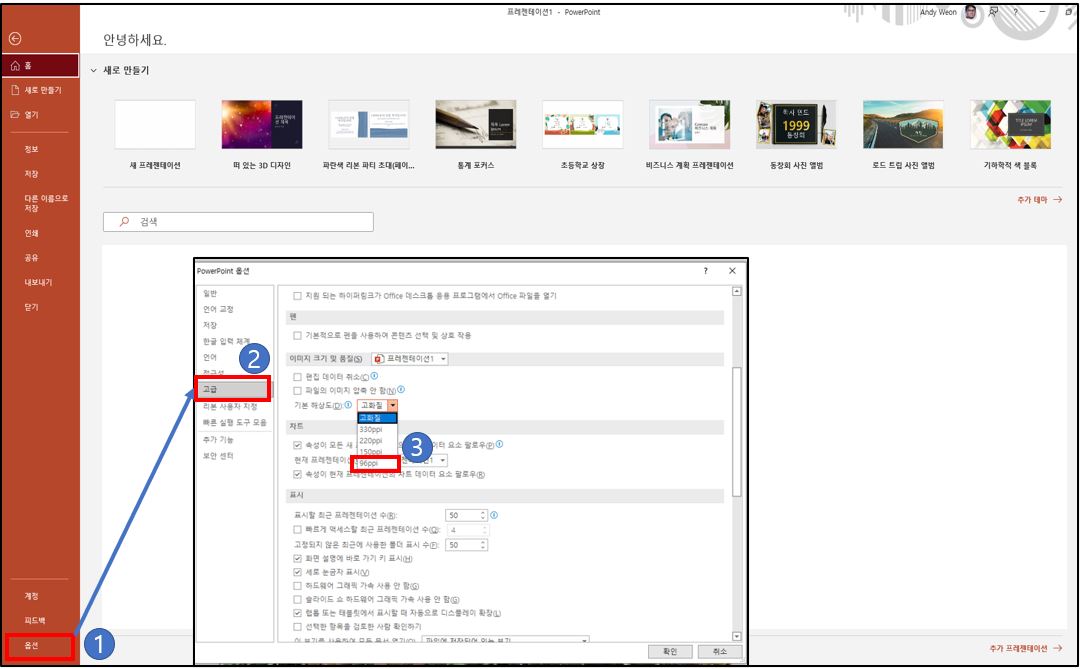
파워포인트 용량을 줄이기 위한 빠른 방법으로 고급 옵션에 있는 [이미지 크기 및 품질] 메뉴에서 기본 해상도를 변경함으로써 용량을 줄이는 설정을 합니다. 기본 해상도는 기본적으로 고해상도 혹은 220 ppi로 설정이 되어 있는데 이 부분을 96 ppi로 변경합니다. ppi가 높을 수로 고화질 해상도를 갖는 파워포인트 문서로 저장이 되나 저장 용량이 증가되는 단점이 있습니다.
- 옵션 설정 변경 방법 : [파일] - [옵션] - [고급 옵션] - [기본 해상도, 96 ppi로 변경].
기본 해상도는 파워포인트 문서에 있는 이미지 해상도와 저장 용량을 결정하는 설정이므로 저장 용량을 확인한 후 자신의 목적에 맞는 해상도를 선택하는 것이 좋습니다. 문서량이 많지 않아 저장 용량에 여유가 있다면 해상도를 높이기 위해 고해상도를 선택해도 좋지만 저장 용량을 고려한다면 해상도를 낮게 설정하는 것이 좋습니다.
2. 압축을 통해 파워포인트 이미지 용량 줄이는 방법
파워포인트 용량을 줄이는 방법으로 문서 내에 삽입된 그림 용량을 압축을 통해 줄이는 방법이 가능합니다. 파워포인트 문서에 있는 특정 그림이나 삽입된 사진을 선택하면 그림에 대해 설정을 할 수 있는 메뉴가 상단에 표시됩니다. [그림 서식]을 선택하고 좌측 상단에 있는 [그림 압축][을 선택합니다.
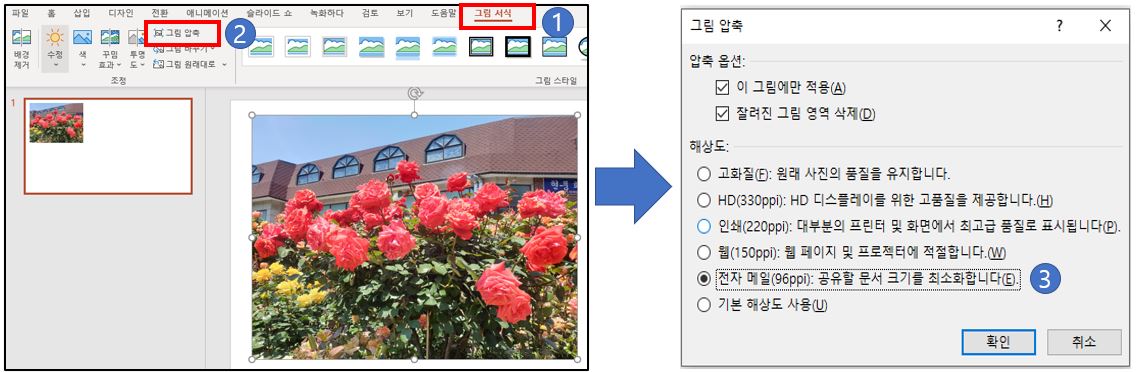
- 그림 압축 설정하는 방법 : 그림 선택 - [그림 서식] - [그림 압축] - [해상도, 전자 메일(96 ppi) 선택]
[그림 압축] 메뉴를 선택하면 압축 옵션과 해상도를 설정하는 화면이 표시되는데 기본적으로 [기본 해상도 사용]으로 설정이 되어 있는데, 파워포인트 저장 용량을 최소로 줄이기 위해 [전자 메일]을 선택합니다. 전자 메일을 선택하면 "공유할 문서 크기를 최소화합니다."라는 설명이 함께 나타납니다. [확인]을 선택하고 저장을 하면 새롭게 용량이 변한 것을 확인할 수 있습니다.
파워포인트 용량 줄이는 방법 끝맺음
파워포인트를 용량을 줄이기 위한 방법은 다양하게 있습니다. 저장 용량은 해상도와 밀접한 관계가 있으므로 적절한 해상도를 유지하면서 저장 용량을 결정하는 것이 중요합니다. 또한 다른 사람과 자료를 공유하기 위해서는 용량을 최소화해야 하는 것이 필요한데 그림이나 사진 용량을 줄이는 것이 좋습니다. 위에서 설명한 설정 방법을 통해 파워포인트 용량을 줄여 빠른 자료 공유가 이루어지도록 적용하시기 바랍니다.
티스토리 블로그 2차 도메인 연결 및 설정 방법 총정리
'온라인 지식' 카테고리의 다른 글
| 네이버 검색기록 삭제 방법 (0) | 2023.02.18 |
|---|---|
| 카카오톡 푸시 알림 끄는 방법 (0) | 2023.01.15 |
| 400 Bad Request (request header or cookie too large) 에러 해결 방법 (0) | 2022.12.06 |
| 구글 애드센스 계좌 등록하여 수익 지급 받는 방법 (0) | 2022.12.02 |
| 티스토리 블로그 내부 링크 넣기를 해야 하는 이유. (0) | 2022.11.21 |